إنشاء لوحة معلومات في Azure Managed Grafana
في هذا الدليل، تعرف على كيفية إنشاء لوحة معلومات في Azure Managed Grafana لتصور البيانات من خدمات Azure.
تحتوي لوحة معلومات Grafana على لوحات وصفوف. يمكنك استيراد لوحة معلومات Grafana وتكييفها مع السيناريو الخاص بك، أو إنشاء لوحة معلومات Grafana جديدة، أو تكرار لوحة معلومات موجودة.
إشعار
قد تتغير واجهة مستخدم Grafana بشكل دوري. تعرض هذه المقالة واجهة Grafana وتدفق المستخدم في نقطة معينة. قد تختلف تجربتك قليلا عن الأمثلة أدناه في وقت قراءة هذا المستند. إذا كان الأمر كذلك، فراجع وثائق مختبرات Grafana.
المتطلبات الأساسية
- حساب Azure مع اشتراك نشط. أنشئ حساباً مجاناً.
- مثيل Azure Managed Grafana. إذا لم يكن لديك مثيل بعد، فبادر بإنشاء مثيل Azure Managed Grafana.
- مثيل خدمة Azure موجود آخر مع بيانات المراقبة.
استيراد لوحة معلومات Grafana
لإنشاء لوحة معلومات بسرعة، قم باستيراد لوحة معلومات موجودة وإضافتها إلى مثيل Grafana المدار. يمكنك القيام بذلك عن طريق استيراد قالب لوحة معلومات من مختبرات Grafana، أو تحميل ملف JSON أو لصق رمز JSON.
استيراد لوحة معلومات من مختبرات Grafana
استيراد قالب لوحة معلومات من موقع Grafana Labs على الويب.
من موقع Grafana Labs على الويب، استعرض قوالب لوحات معلومات Grafana وحدد لوحة معلومات لاستيرادها.
حدد Copy ID to clipboard.
للخطوات التالية، استخدم مدخل Azure أو Azure CLI.
في مدخل Microsoft Azure، افتح مساحة عمل Azure Managed Grafana وحدد عنوان URL لنقطة النهاية.
في مدخل Grafana، انتقل إلى Dashboards > Import.
ضمن استيراد عبر grafana.com، الصق معرف لوحة معلومات Grafana الذي تم نسخه مسبقا، وحدد تحميل.

قم بتحديث اسم لوحة المعلومات والمجلد والمعرف الفريد (UID) والمعلمات الأخرى اختياريا.
حدد مصدر بيانات وحدد استيراد.
يتم عرض لوحة معلومات جديدة. راجعه وقم بتحريره إذا لزم الأمر.
استيراد لوحة معلومات JSON
اتبع هذه الخطوات لاستيراد لوحة معلومات JSON إلى Grafana:
- في مدخل Microsoft Azure، افتح مساحة عمل Azure Managed Grafana وحدد عنوان URL لنقطة النهاية.
- انتقل إلى استيراد لوحة المعلومات > استخدم خيار استيراد مفضل:
- حدد تحميل ملف JSON ثم تحميل للاستيراد من ملف JSON.
- الصق نص JSON في مربع Import via panel json وحدد Load لاستخدام نص من الحافظة.
- قم بتحديث اسم لوحة المعلومات والمجلد والمعرف الفريد (UID) والمعلمات الأخرى اختياريا.
- حدد استيراد.
إنشاء لوحة معلومات Grafana جديدة
لإنشاء لوحة معلومات جديدة خاصة بك، اتبع الخطوات التالية.
في مدخل Microsoft Azure، افتح مساحة عمل Azure Managed Grafana وحدد عنوان URL لنقطة النهاية.
في مدخل Grafana، انتقل إلى Dashboards > New Dashboard.
حدد أحد الخيارات التالية:
- إضافة لوحة جديدة: ينشئ على الفور لوحة معلومات من البداية مع لوحة افتراضية أولى.
- إضافة صف جديد: ينشئ على الفور لوحة معلومات مع صف فارغ جديد.
- إضافة لوحة من مكتبة اللوحة: تنشئ على الفور لوحة معلومات بلوحة موجودة قابلة لإعادة الاستخدام من مثيل آخر لديك حق الوصول إليه.

تكرار لوحة معلومات Grafana
تكرار لوحة معلومات Grafana باستخدام الأسلوب المفضل لديك.
لنسخ لوحة معلومات Grafana:
افتح لوحة معلومات موجودة في مثيل Grafana.
حدد إعدادات لوحة المعلومات.
حدد حفظ باسم.
أدخل اسما جديدا و/أو مجلدا جديدا وحدد حفظ.

تحرير لوحة معلومات
قم بتحرير لوحة معلومات Grafana باستخدام الأسلوب المفضل لديك.
لتحديث لوحة Grafana، اتبع الخطوات أدناه.
راجع اللوحة للتحقق مما إذا كنت راضيا عنها أو تريد إجراء بعض عمليات التحرير.
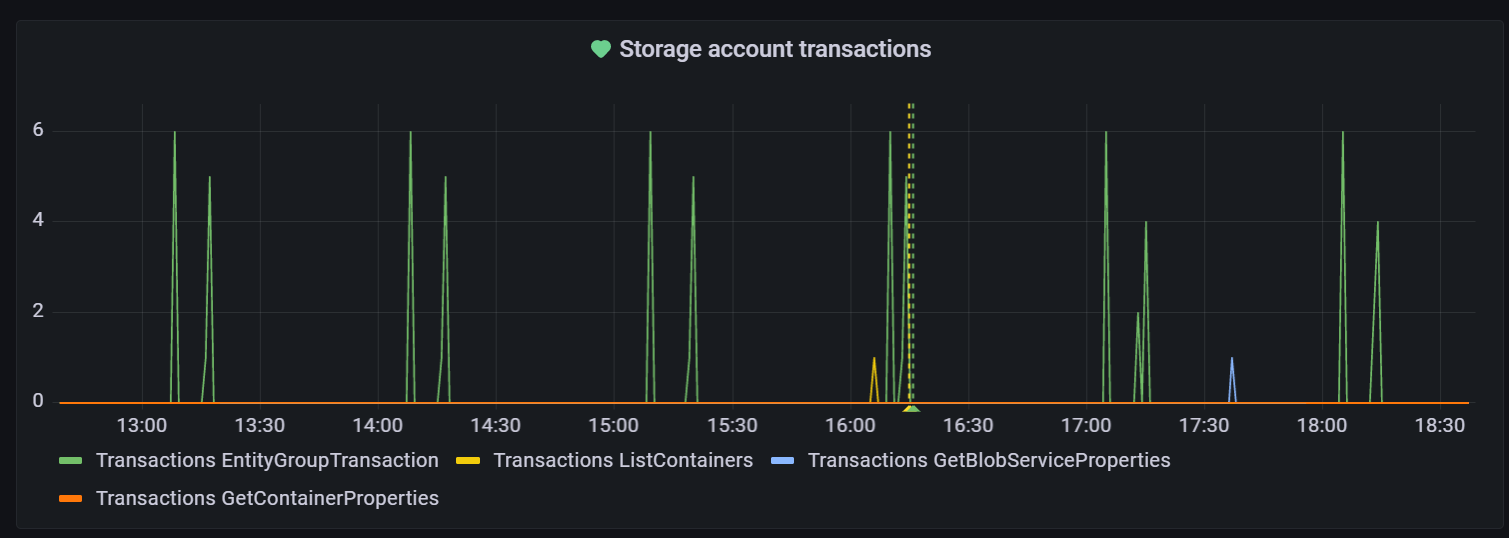
في الجزء السفلي من الصفحة:
- علامة تبويب الاستعلام :
- راجع مصدر البيانات المحدد. إذا لزم الأمر، حدد القائمة المنسدلة لاستخدام مصدر بيانات آخر.
- تحديث الاستعلام. يحتوي كل مصدر بيانات على محرر استعلام محدد يوفر ميزات وقدرات مختلفة لهذا النوع من مصدر البيانات.
- حدد + Query أو + Expression لإضافة استعلام أو تعبير جديد.

- علامة التبويب تحويل : تصفية البيانات أو الاستعلامات، وتنظيم البيانات أو دمجها قبل تصور البيانات.
- علامة تبويب التنبيه : تعيين قواعد التنبيه والإعلامات.
- علامة تبويب الاستعلام :
في أعلى الصفحة:
- تبديل طريقة عرض الجدول لعرض البيانات كجدول.
- التبديل بين تعبئة وفعلي لتحرير حجم اللوحة.
- حدد أيقونة الوقت لتحديث النطاق الزمني.
- حدد القائمة المنسدلة المرئيات لاختيار نوع مرئيات يدعم حالة الاستخدام بشكل أفضل. انتقل إلى المرئيات لمزيد من المعلومات.

على الجانب الأيمن، حدد أيقونة خيارات اللوحة لمراجعة خيارات اللوحة المختلفة وتحديثها.
الخطوات التالية
في هذا الدليل الإرشادي، تعلمت كيفية إنشاء لوحة معلومات Grafana. لمعرفة مشاركة لوحة المعلومات هذه مع المساهمين الداخليين والخارجيين، انتقل إلى: